 |
| フレームは“シニアのときめきブログ”より拝借しています |
注意点
手順の中で×で閉じると説明があるのは必ず×をクリックしてください
その他は 「OK」 をクリックしてください
| 表示 → 背景色 黒 | 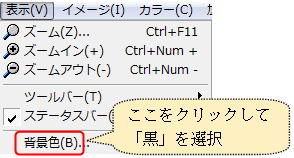 |
| ファイル → 新規作成 → 500×500 白 | 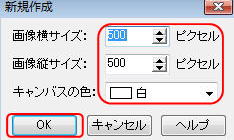 |
| 1)イメージ → 座標指定切り抜き 50・50 450・450 ×で閉じる | 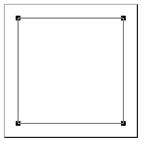 |
| 2)Delete (中心部分が黒く塗りつぶされた) | 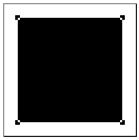 |
| 3)座標指定解除(何もないところでクリック) | |
| 4)加工 → フェードアウト 45 円形にチェックを入れて OKクリック | 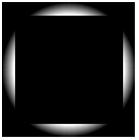 |
| 5)イメージ → シフト 250・250 | 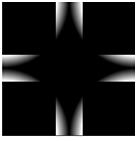 |
| 6)加工 → 渦巻き 300 |  |
| 7)編集 → 全選択 |  |
8)カラー → 単色カラースケール 170・255・255
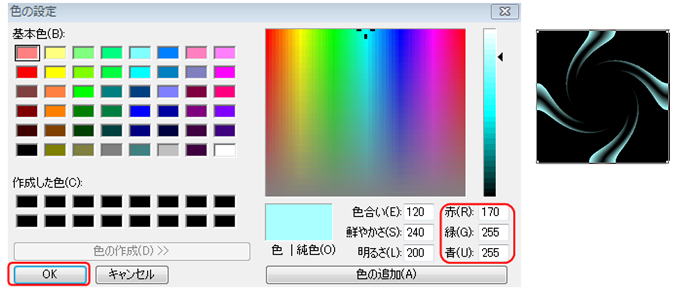
9)コピー
| 10)イメージ → 任意角度回転 45度回転 |  |
| 11)カラー → RGB交換 |  |
12)編集 → 合成 加算で合成(クリップボードから入力にチェックを入れてOK)
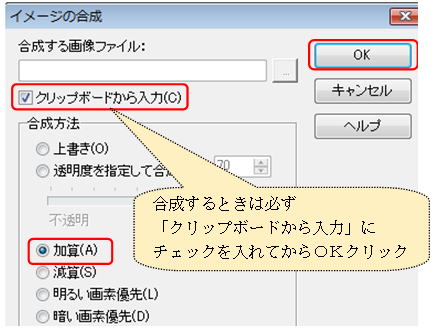 |  |
13)コピー
| 14)イメージ → ミラー |  |
| 15)カラー → RGB交換 |  |
| 16)編集 → 合成 加算で合成 「クリップボードから入力」に チェックを入れてOKクリック |  |
17)イメージ → 座標指定切り抜き 120×120 380×380 ×で閉じる
Jtrim(2)起動
表示 → 背景色 黒
ファイル → 開く 入れたい画像を呼び込んでくる
①イメージ → リサイズ クリック
「横」×「縦」の数字の小さい方に 260 と入力 OKクリック
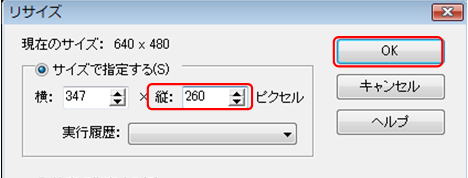
②イメージ → 座標指定切り抜き
「座標1」に 0 0 と入力 「座標2」に260 260 と入力して
手のマークになったマウスで画像の良い位置に持っていき OKクリックすると
260×260の画像が出来ます
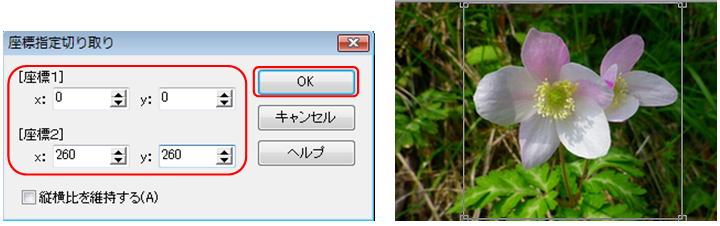
③ 加工 → フェードアウト 10 円形にチェックを入れて OKクリック
④コピー
Jtrim(1)に 編集 → 合成 明るいで合成 「クリップボードから入力」に
チェックを入れてOKクリック 完成です 名前を付けて保存
戻るボタンで何回でも違う画像を入れることが出来ます
「みい子のひとり言」ホームに戻る